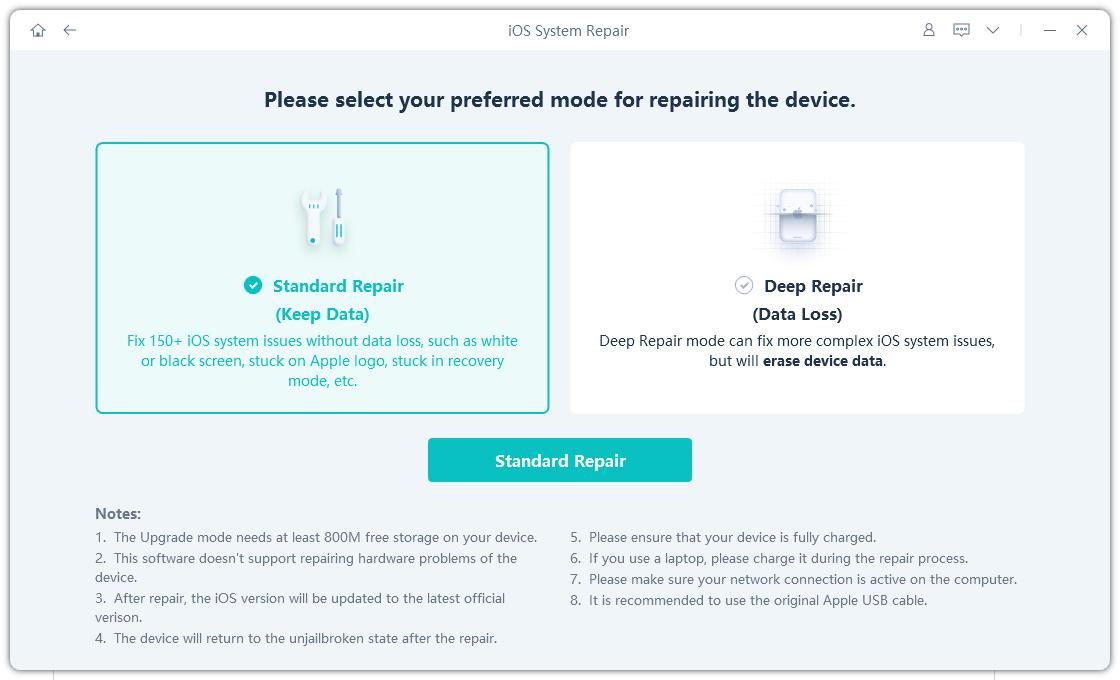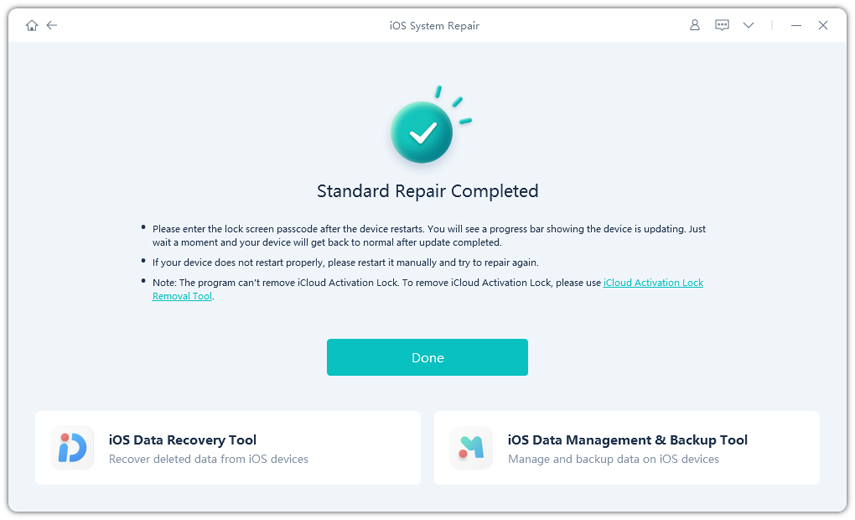iPhone WLAN-Symbol wird nicht angezeigt – Ursache und Lösung
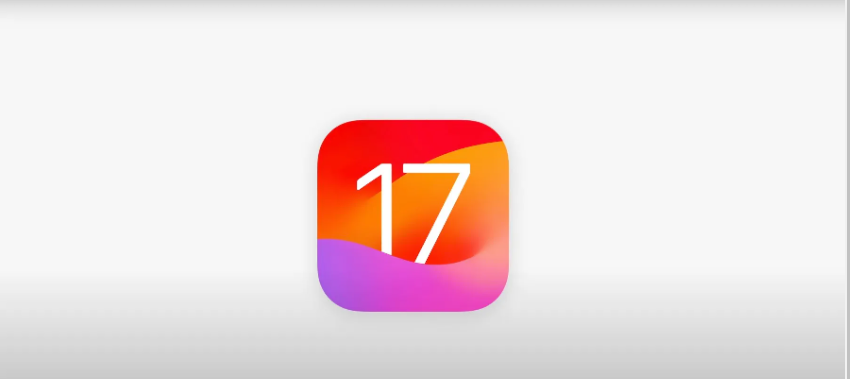
Viele iPhone-Nutzer berichten, dass das WLAN-Symbol plötzlich nicht mehr in der Statusleiste angezeigt wird. Manchmal ist man mit dem WLAN verbunden, aber kein Symbol erscheint in der Statusleiste. Das kann frustrierend sein, da man den Verbindungsstatus nicht auf einen Blick erkennen kann. In diesem Artikel erklären wir die häufigsten Ursachen und stellen Ihnen 7 bewährte Lösungen für dieses Problem vor.
- Teil 1: Ursachen für das fehlende WLAN-Symbol
- Teil 2: Was tun, wenn das WLAN-Symbol nicht angezeigt wird?
- 1. Mit UltFone iOS System Repair
- 2. Flugmodus überprüfen
- 3. Neustart des Geräts
- 4. Netzwerkprobleme beheben
- 5. iOS aktualisieren
- 6. Netzwerkeinstellungen zurücksetzen
- 7. VPN-Verbindung überprüfen
- Teil 3 Häufige Fragen zum fehlenden WLAN-Symbol
- Fazit
Teil 1: Ursachen für das fehlende WLAN-Symbol
Es gibt verschiedene Gründe, warum das WLAN-Symbol nicht in der Statusleiste Ihres iPhones erscheint. Zu den häufigsten Ursachen gehören:
1. Flugmodus aktiviert: Ist der Flugmodus eingeschaltet, werden alle drahtlosen Verbindungen – einschließlich WLAN – deaktiviert. Das WLAN-Symbol wird erst wieder angezeigt, wenn der Flugmodus ausgeschaltet ist.
2. Softwareprobleme: Fehler im System oder in bestimmten Apps können dazu führen, dass das WLAN-Symbol verschwindet. Solche Störungen treten meist nach Updates oder durch fehlerhafte Prozesse auf.
3. Netzwerkprobleme: Wenn Ihr iPhone keine stabile Verbindung zu einem WLAN-Netzwerk aufbauen kann, wird das Symbol möglicherweise nicht angezeigt. Ursachen können Verbindungsabbrüche oder Störungen im Netzwerk sein.
4. Einstellungen geändert: Falsch konfigurierte WLAN- oder Anzeigeeinstellungen können ebenfalls dazu führen, dass das Symbol fehlt. Ein kurzer Check der WLAN-Einstellungen lohnt sich.
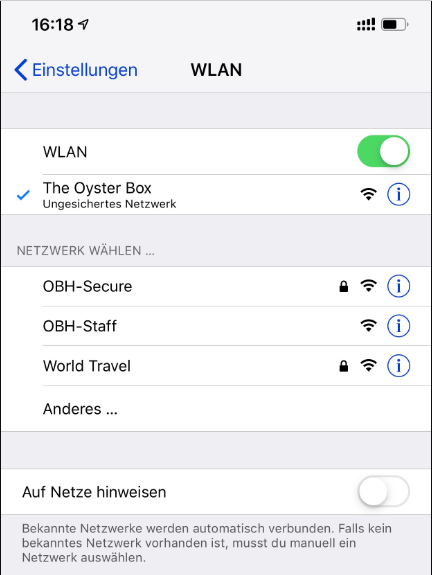
Teil 2: Was tun, wenn das WLAN-Symbol nicht angezeigt wird?
Um das fehlende WLAN-Symbol in iOS 17/18 zu beheben, können Sie die folgenden Schritte ausprobieren:
1.Mit Ultfone iOS System Repair
Es unterstützt alle iOS-Versionen und iPhone-Modelle, einschließlich der topaktuellen iPhone-16-Serie und iOS/iPadOS 26. Mit seiner benutzerfreundlichen Oberfläche und leistungsstarken Funktionen stellt UltFone sicher, dass die Behebung Ihrer Probleme mit dem iOS 17/18 Kontakt Poster und anderen systembezogenen Problemen nicht nur einfach, sondern auch blitzschnell ist.
Warum sollten Sie UltFone wählen? Lassen Sie uns seine bemerkenswerten Vorteile hervorheben:
Hauptmerkmale von UltFone iOS System Repair
- Umfassende iOS-Reparatur: Beheben Sie über 150 iOS-Systemprobleme, ganz ohne Datenverlust.
- Immer aktuell: Kompatibel mit den neuesten iOS-Versionen und iPhone-Modellen, einschließlich der iPhone 15-Serie.
- Sofortiger Zugriff auf den Wiederherstellungsmodus: Mit nur einem Klick können Sie den Wiederherstellungsmodus starten oder verlassen – ideal zur Behebung hartnäckiger Systemfehler.
- Mühelose iOS-Degradierung: Einfaches Downgrade auf eine frühere iOS-Version – iOS ohne iTunes downgraden.
- Zurücksetzen ohne Passwort: Setzen Sie Ihr iPhone zurück, auch wenn Sie das Passwort vergessen haben – ohne iTunes oder Finder.
WLAN-Symbol wird nicht angezeigt – So beheben Sie das Problem
- Schritt 1 Laden Sie die UltFone iOS System Repair Software auf Ihren Windows- oder Mac-Computer herunter und installieren Sie sie. Starten Sie das Programm.

- Schritt 2 Verbinden Sie Ihr iPhone mit dem Computer über ein USB-Kabel. Das Programm wird Ihr Gerät automatisch erkennen. Wählen Sie im Hauptmenü die Option „Betriebssystem reparieren“.

- Schritt 3 UltFone lädt automatisch das passende iOS-Firmware-Paket für Ihr Gerät herunter. Warten Sie, bis der Vorgang abgeschlossen ist.

- Schritt 4 Nach dem Download klicken Sie auf „Standardreparatur starten“, um den Vorgang zu beginnen. Ihr iPhone wird in den Wiederherstellungsmodus versetzt und das System sicher neu installiert – ohne Datenverlust.

- Schritt 5 Nach wenigen Minuten ist die Reparatur abgeschlossen. Das Problem, dass das WLAN-Symbol nicht angezeigt wurde, sollte nun behoben sein.

2. Flugmodus überprüfen
Stellen Sie sicher, dass der Flugmodus auf Ihrem iPhone deaktiviert ist. Sie können dies über die Einstellungen oder das Kontrollzentrum prüfen, indem Sie vom oberen rechten Bildschirmrand nach unten wischen und das Flugzeug-Symbol deaktivieren.
3. Neustart des Geräts
Ein einfacher Neustart kann häufig kleinere Softwarefehler beheben. Schalten Sie Ihr iPhone aus und anschließend wieder ein.
4. Netzwerkverbindung überprüfen
Vergewissern Sie sich, dass Ihr iPhone mit einem funktionierenden WLAN-Netzwerk verbunden ist. Gehen Sie zu „Einstellungen“ > „WLAN“ und wählen Sie ein verfügbares Netzwerk aus. Gegebenenfalls müssen Sie das WLAN-Passwort erneut eingeben.
5. iOS aktualisieren
Überprüfen Sie, ob auf Ihrem iPhone die neueste iOS-Version installiert ist. Softwareupdates enthalten oft Fehlerbehebungen und Verbesserungen der Netzwerkverbindung.
6. Netzwerkeinstellungen zurücksetzen
Wenn alle anderen Maßnahmen erfolglos bleiben, setzen Sie die Netzwerkeinstellungen zurück. Gehen Sie zu „Einstellungen“ > „Allgemein“ > „Zurücksetzen“ und wählen Sie „Netzwerkeinstellungen zurücksetzen“. Beachten Sie, dass dabei alle gespeicherten WLAN-Passwörter und VPN-Konfigurationen gelöscht werden.
Wenn keiner dieser Schritte das Problem behebt, empfehlen wir, den Apple-Support zu kontaktieren. Möglicherweise liegt ein tiefergehendes Systemproblem vor, das professionelle Hilfe erfordert.
7.VPN-Verbindung überprüfen
Manchmal kann eine aktive VPN-Verbindung zu Konflikten mit der WLAN-Anzeige führen. Diese Methode hat sich für einige Benutzer als wirksam erwiesen, selbst nachdem andere Standardlösungen fehlgeschlagen sind.
Gehen Sie dazu in die „Einstellungen“ > „VPN“ und deaktivieren Sie die Verbindung vorübergehend. Überprüfen Sie, ob das WLAN-Symbol danach wieder in der Statusleiste erscheint. In vielen Fällen können Sie die VPN-Verbindung direkt im Anschluss wieder einschalten, da das Problem oft schon durch dieses einmalige Aus- und Einschalten behoben ist.
Teil 3: Fragen und Antworten zu diesem Problem
Frage 1: Warum wird das WLAN-Symbol auf meinem iPhone nicht angezeigt?
Das Fehlen des WLAN-Symbols kann verschiedene Ursachen haben. Mögliche Gründe sind ein aktivierter Flugmodus, Softwareprobleme, Verbindungsprobleme zum WLAN oder falsche Einstellungen. Überprüfen Sie diese Punkte, um das Problem zu identifizieren.
Frage 2: Was sollte ich tun, wenn das WLAN-Symbol verschwunden ist?
Wenn das WLAN-Symbol nicht angezeigt wird, sollten Sie zunächst den Flugmodus deaktivieren und Ihr iPhone neu starten. Prüfen Sie, ob eine funktionierende WLAN-Verbindung besteht. Stellen Sie sicher, dass Ihr iOS aktuell ist, und setzen Sie bei Bedarf die Netzwerkeinstellungen zurück.
Frage 3: Wie erkenne ich, ob das Problem an einem Softwarefehler liegt?
Ein Softwarefehler kann das Verschwinden des WLAN-Symbols verursachen. Um das zu prüfen, versuchen Sie, das Verhalten auf einem anderen iOS-Gerät zu reproduzieren. Fehlt das Symbol auch dort, könnte ein allgemeines Softwareproblem vorliegen, das ein Update oder eine Neuinstallation erfordert. Tritt das Problem nur bei einem Gerät auf, ist wahrscheinlich eine individuelle Fehlerbehebung nötig.
Fazit
Insgesamt kann es ärgerlich sein, wenn das WLAN-Symbol auf dem iPhone nicht angezeigt wird. Doch in den meisten Fällen lässt sich das Problem mit den oben genannten Schritten beheben. Wir empfehlen Ihnen, die UltFone iOS System Repair zu nutzen, mit der sich dieses Problem schnell und unkompliziert lösen lässt. Wichtig ist, geduldig zu bleiben und verschiedene Lösungsansätze auszuprobieren, um die WLAN-Verbindung Ihres iPhones wiederherzustellen.